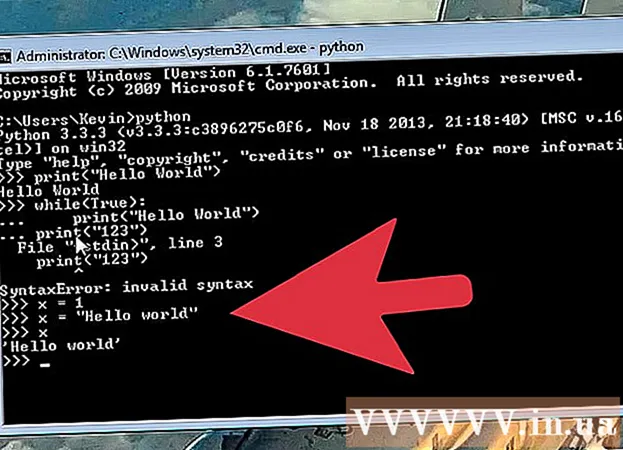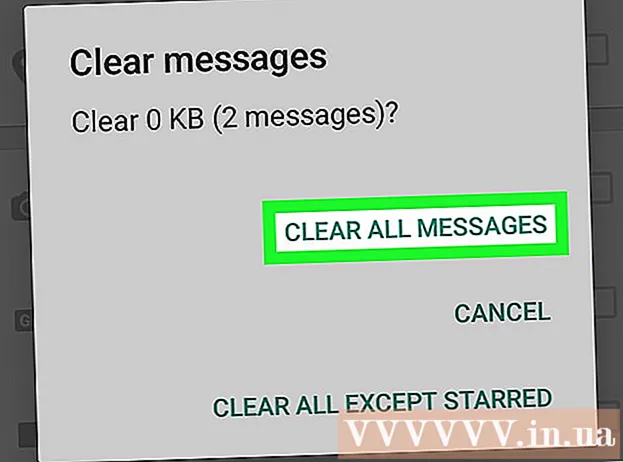Autor:
Gregory Harris
Loomise Kuupäev:
15 Aprill 2021
Värskenduse Kuupäev:
1 Juuli 2024
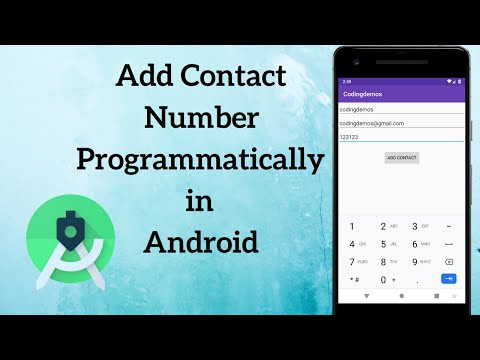
Sisu
- Sammud
- Meetod 1 /3: rakenduse Kontaktid kasutamine
- Meetod 2/3: SIM -kaardilt importimine
- Meetod 3 /3: telefonirakenduse kasutamine
See artikkel näitab teile, kuidas oma Android -seadmesse uut kontakti lisada.
Sammud
Meetod 1 /3: rakenduse Kontaktid kasutamine
 1 Käivitage rakendus Kontaktid. See ikoon asub avaekraanil või rakendusribal ja näeb välja nagu inimese siluett sinisel või rohelisel taustal.
1 Käivitage rakendus Kontaktid. See ikoon asub avaekraanil või rakendusribal ja näeb välja nagu inimese siluett sinisel või rohelisel taustal.  2 Klõpsake ikooni
2 Klõpsake ikooni  . Selle värv võib olla erinev. See asub ekraani paremas või ülemises nurgas.
. Selle värv võib olla erinev. See asub ekraani paremas või ülemises nurgas.  3 Valige asukoht. Kui küsitakse, valige uue kontakti sünkroonimiseks konto või salvestusruum. Näiteks valige suvand Seade (teie Android -seade) või SIM -kaart või oma Google'i konto.
3 Valige asukoht. Kui küsitakse, valige uue kontakti sünkroonimiseks konto või salvestusruum. Näiteks valige suvand Seade (teie Android -seade) või SIM -kaart või oma Google'i konto.  4 Sisestage uue kontakti nimi ja telefoninumber. Tehke seda järgmiselt:
4 Sisestage uue kontakti nimi ja telefoninumber. Tehke seda järgmiselt: - klõpsake
 kontakti nime kõrval, et valida, kuhu kontakt salvestada (näiteks Google'i kontol või SIM -kaardil);
kontakti nime kõrval, et valida, kuhu kontakt salvestada (näiteks Google'i kontol või SIM -kaardil); - sisestage vastavale väljale kontakti nimi, telefoninumber ja / või e -posti aadress;
- foto lisamiseks klõpsake kaameraikoonil ja seejärel valige foto;
- teabe, näiteks aadressi või märkme lisamiseks toksake Lisa väli.
- klõpsake
 5 Kliki Salvesta. See asub ekraani paremas ülanurgas. Mõnes seadmes on see asendatud linnukese ikooniga. Uus kontakt salvestatakse.
5 Kliki Salvesta. See asub ekraani paremas ülanurgas. Mõnes seadmes on see asendatud linnukese ikooniga. Uus kontakt salvestatakse.
Meetod 2/3: SIM -kaardilt importimine
 1 Sisestage SIM -kaart telefoni või tahvelarvutisse. SIM -kaardi pesad asuvad seadmete külgpaneelidel või aku all. Sellest artiklist saate teada, kuidas SIM -kaarti Android -seadmesse installida.
1 Sisestage SIM -kaart telefoni või tahvelarvutisse. SIM -kaardi pesad asuvad seadmete külgpaneelidel või aku all. Sellest artiklist saate teada, kuidas SIM -kaarti Android -seadmesse installida.  2 Käivitage rakendus Kontaktid. See ikoon asub avaekraanil või rakendusribal ja näeb välja nagu inimese siluett sinisel või rohelisel taustal.
2 Käivitage rakendus Kontaktid. See ikoon asub avaekraanil või rakendusribal ja näeb välja nagu inimese siluett sinisel või rohelisel taustal.  3 Kliki ☰. See asub ekraani vasakus ülanurgas.
3 Kliki ☰. See asub ekraani vasakus ülanurgas.  4 Kliki Seaded.
4 Kliki Seaded. 5 Kerige alla ja puudutage Import. See asub jaotises „Kontaktide haldamine”.
5 Kerige alla ja puudutage Import. See asub jaotises „Kontaktide haldamine”.  6 Kliki SIM-kaardi. Kui paigaldatud on mitu SIM -kaarti, valige soovitud kontaktidega kaart.
6 Kliki SIM-kaardi. Kui paigaldatud on mitu SIM -kaarti, valige soovitud kontaktidega kaart.  7 Valige imporditavad kontaktid. Kasti märkimiseks puudutage tühja välja kontakti nime kõrval. Märgitud kontakt imporditakse Android -seadmesse.
7 Valige imporditavad kontaktid. Kasti märkimiseks puudutage tühja välja kontakti nime kõrval. Märgitud kontakt imporditakse Android -seadmesse.  8 Kliki Import. See asub ekraani paremas ülanurgas. Kontaktid imporditakse Android -seadmesse ja kuvatakse rakenduses Kontaktid.
8 Kliki Import. See asub ekraani paremas ülanurgas. Kontaktid imporditakse Android -seadmesse ja kuvatakse rakenduses Kontaktid.
Meetod 3 /3: telefonirakenduse kasutamine
 1 Käivitage rakendus Telefon. See telefonitoru kujuline ikoon asub avaekraanil või rakenduste sahtlis.
1 Käivitage rakendus Telefon. See telefonitoru kujuline ikoon asub avaekraanil või rakenduste sahtlis.  2 Puudutage valimisikooni. See näeb välja nagu 9 väikest ruutu või ringi. Valimisklahvistik avaneb.
2 Puudutage valimisikooni. See näeb välja nagu 9 väikest ruutu või ringi. Valimisklahvistik avaneb.  3 Sisestage uue kontakti telefoninumber. Kui olete kogu numbri sisestanud, kuvatakse lisavalikud.
3 Sisestage uue kontakti telefoninumber. Kui olete kogu numbri sisestanud, kuvatakse lisavalikud.  4 Kliki Loo kontakt. Avaneb leht, kuhu saate sisestada kontakti kohta lisateavet.
4 Kliki Loo kontakt. Avaneb leht, kuhu saate sisestada kontakti kohta lisateavet. - Kui soovite olemasolevale kontaktile lisada uue telefoninumbri, valige Lisa kontaktidesse või Lisa kontakti. Seejärel valige kontakt ja telefoninumbri tüüp (näiteks "Mobiil").
- Võimalik, et peate kontakti salvestamiseks valima asukoha. Kui küsitakse, valige oma SIM -kaart, seade või Google'i konto.
 5 Sisestage oma kontaktandmed. Sisestage kontakti nimi (esimesele väljale). Samuti saate lisada e -posti aadressi, postiaadressi, foto ja märkmeid.
5 Sisestage oma kontaktandmed. Sisestage kontakti nimi (esimesele väljale). Samuti saate lisada e -posti aadressi, postiaadressi, foto ja märkmeid.  6 Kliki Salvesta. See asub ekraani paremas ülanurgas. Mõnes seadmes on see asendatud linnukese ikooniga. Uus kontakt salvestatakse.
6 Kliki Salvesta. See asub ekraani paremas ülanurgas. Mõnes seadmes on see asendatud linnukese ikooniga. Uus kontakt salvestatakse.